Discordでステッカーをインポートして使用する方法
その他 / / August 22, 2022
Discord は非常に用途が広く、テキストと音声を使用して自分を表現できます。 多くの場合、テキスト、音声メモ、GIF、絵文字を共有します。 ステッカーは、Discord サーバーで友達と一緒に使用できる楽しい表現です。 これらのステッカーは、アニメーションの性質上、絵文字と GIF を組み合わせたものです。

ただし、WhatsApp などのメッセージング プラットフォームで無料ですぐに利用できるステッカーとは異なり、Discord ステッカーはより扱いにくいものです。 まず、サーバーの所有者または特定の役割の権限を持つメンバーのみが、カスタム ステッカーをサーバーにアップロードできます。 アップロードできるカスタム ステッカーの数は、サーバーのブースト レベルによって異なります。 また、異なるサーバー間でカスタム ステッカーを使用することは、Nitro を使用していない Discord ユーザーには制限されています。 それを念頭に置いて、Discordステッカーをインポートして使用する方法は次のとおりです。
Discordサーバーにステッカーをインポートする方法
前述のように、ステッカーを Discord サーバーにインポートするには、サーバーの所有権が必要です。 サーバーの所有者でない場合は、「絵文字とステッカーを管理する」役割の権限をリクエストすることもできます。
執筆時点では、ステッカーの管理は Discord デスクトップ アプリと Web からのみ可能です。 許可を得たら、以下の手順に従ってステッカーを Discord サーバーにインポートします。
ステップ1: PC で [スタート] メニューをクリックし、 不和.

ステップ2: [開く] をクリックして、結果から Discord アプリを起動します。

ステップ 3: Discord アプリの左側で、サーバーをクリックして開きます。

ステップ 4: Discord アプリの上部で、サーバー名の横にあるドロップダウンをクリックします。

ステップ 5: オプションからサーバー設定をクリックします。

ステップ 6: [設定] ページで、[ステッカー] をクリックします。
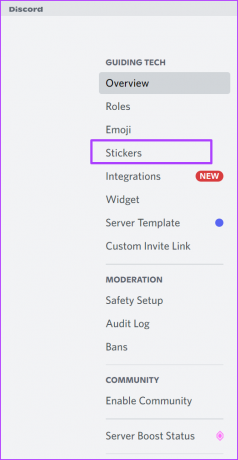
ステップ 7: [ステッカーをアップロード] をクリックします。

レベルのないサーバーには、空きステッカー スロットが 5 つしかありません。 さらにステッカーをアップロードするには、サーバー レベルを上げるために料金を支払う必要があります。
ステップ 8: [ファイル] フィールドの下にある [参照] をクリックします。
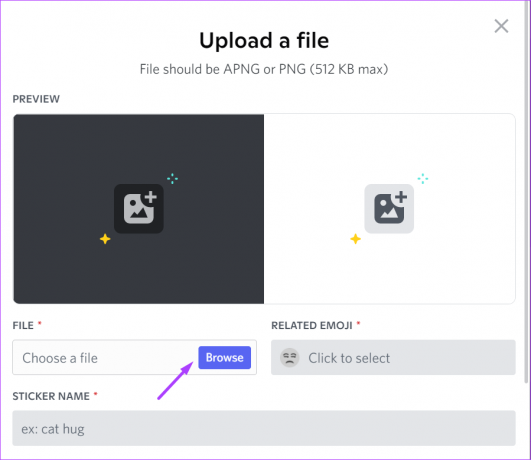
ステップ 9: PC からステッカー ファイルを選択し、[開く] をクリックします。 Discord は、PNG または APNG ファイル形式のステッカーを受け入れます。
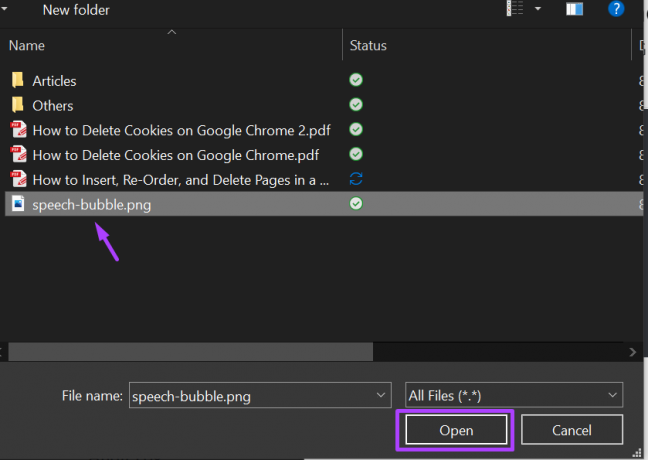
ステップ 10: 関連絵文字フィールドの下にある絵文字をクリックします。

ステップ 11: 接続したい絵文字を選択します。

ステップ 12: [ステッカー名] フィールドの下に、ステッカーの名前を入力します。
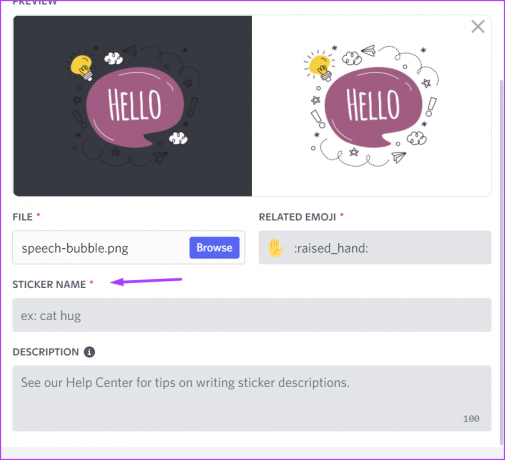
ステップ 13: アクセシビリティに役立つステッカーの説明を入力します。
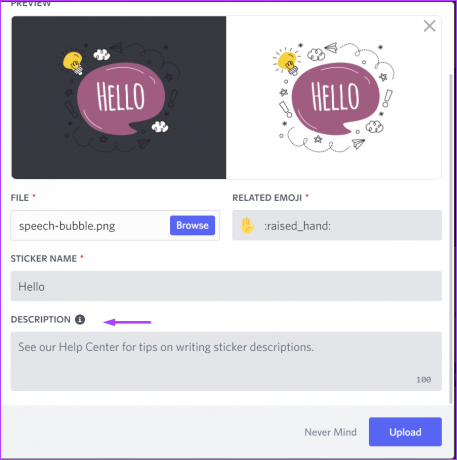
ステップ 14: [アップロード] をクリックして、新しいステッカーをサーバーに保存します。

Discordチャンネルでステッカーを使用する方法
Discord ユーザーは、テキスト チャネルからサーバーのステッカーにアクセスできます。 あるサーバーのステッカーを別のサーバーで使用する場合は、Nitro があることを確認してください。 ステッカーの使用方法は次のとおりです。
ステップ1: PC で [スタート] メニューをクリックし、 不和.

ステップ2: [開く] をクリックして、結果から Discord アプリを起動します。

ステップ 3: Discord アプリの左側で、サーバーをクリックして開きます。

ステップ 4: [テキスト チャネル] の横にあるドロップダウンを選択し、ステッカーを送信するチャネルを選択します。

ステップ 5: テキスト チャネルで、ページの下部にあるステッカー アイコンをクリックします。

ステップ 6: ペインの左側でサーバーを選択して、すべてのサーバー ステッカーを表示します。

ステップ 7: お好みのステッカーをクリックして、チャンネルに送信します。

Discordサーバーでステッカーをアニメーション化する方法
Discord では 2 つのステッカー形式が許可されています。 APNG と PNG。 APNG はアニメーション ステッカーを表し、PNG はアニメーションのないステッカーを表します。 ステッカーが APNG であるにもかかわらず、使用時にアニメーション化されないことに気付いた場合は、次のことができます。
ステップ1: PC で [スタート] メニューをクリックし、 不和.

ステップ2: [開く] をクリックして、結果から Discord アプリを起動します。

ステップ 3: 右下隅にある [ユーザー設定] (歯車のアイコン) をクリックします。

ステップ 4: [アプリの設定] セクションまで下にスクロールし、[アクセシビリティ] をクリックします。
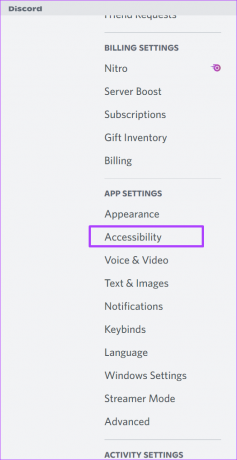
ステップ 5: アクセシビリティ設定をステッカーまでスクロールします。
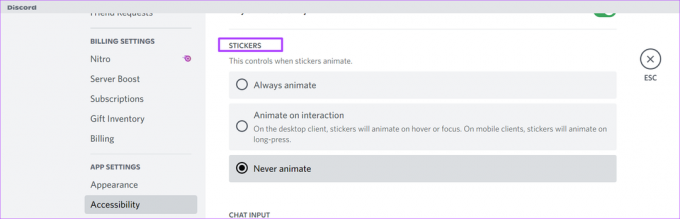
ステップ 6: APNG ファイル ステッカーを使用するときに確実にアニメーション化するには、[常にアニメーション化] または [インタラクション時にアニメーション化] のいずれかを選択します。
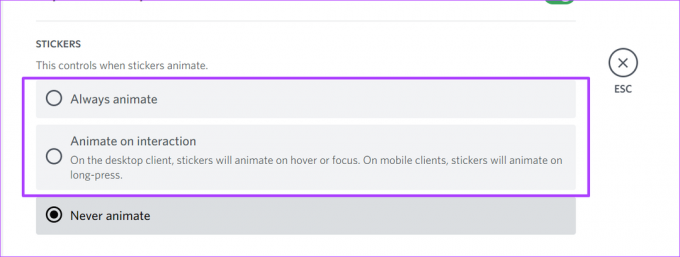
ステップ 7: ページの Esc ボタンをクリックして、ステッカーのあるテキスト チャネルに戻ります。 APNG ステッカーがアニメーション化されているかどうかを確認できます。

失敗した不和の更新を修正する
Discord サーバーとチャンネルにステッカーをアップロードまたは使用するオプションがない場合は、アプリが更新されていないことが原因である可能性があります。 それはあなたのせいでもあります Discord の更新に失敗しました. 問題を解決するには、Discord を再インストールするか、キャッシュをクリアしてみてください。
最終更新日: 2022 年 8 月 22 日
上記の記事には、Guiding Tech のサポートに役立つアフィリエイト リンクが含まれている場合があります。 ただし、編集の完全性には影響しません。 コンテンツは偏りがなく、本物のままです。



